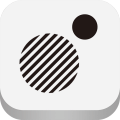在现代生活中,电脑已经成为我们工作和娱乐中不可或缺的工具。但是有时我们在使用它的时候却遇到了困扰——“电脑没有安装音频设备”。这一问题不仅影响影音娱乐体验,还可能在工作中造成不便。本文将为您详细讲解导致这一问题的原因以及解决方案,帮助您以最快的速度恢复正常的音频功能。
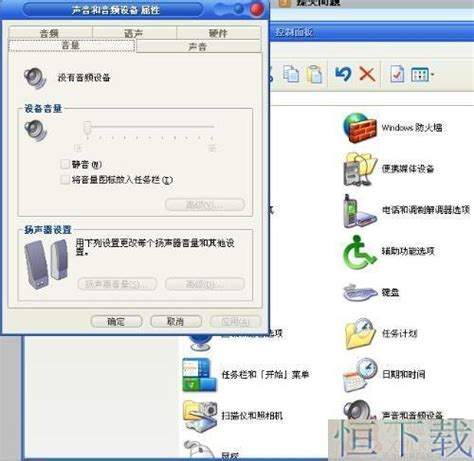
一、出现“没有安装音频设备”的原因
在解决问题之前,我们先来了解一下为何会出现“没有安装音频设备”的提示。这一情况可能由以下几个原因引起:
1. 驱动程序问题:音频设备需要相应的驱动程序来正常工作。如果驱动程序未安装、损坏或版本不兼容,就会导致音频设备无法识别。
2. 硬件故障:如果您的音频硬件,如声卡或扬声器出现故障,可能也会导致无法识别音频设备。
3. 系统设置问题:在某些情况下,电脑的系统设置可能被更改,例如音频服务被禁用或音量调节到最低,导致系统无法识别音频设备。
4. 操作系统问题:有时候操作系统的更新或错误也会导致音频设备无法被正确识别。
二、解决“没有安装音频设备”问题的步骤
为了有效解决该问题,您可以按照以下步骤进行排查和修复:
步骤一:检查驱动程序
首先右键点击“此电脑”或“我的电脑”,选择“管理”。在弹出的窗口中选择“设备管理器”。在设备管理器中,寻找“音频输入和输出”或者“声音、视频和游戏控制器”,查看是否有音频设备列出。如果设备旁边有一个感叹号(!),则说明驱动程序有问题。
在这种情况下,您可以通过以下方式更新驱动程序:
1. 右键点击有问题的音频设备,选择“更新驱动程序”。
2. 选择“自动搜索更新的驱动程序软件”。系统将自动查找并安装最新的驱动程序。
3. 如果系统未能找到合适的驱动程序,您可以前往设备制造商的官方网站,手动下载并安装最新的驱动程序。
步骤二:检查硬件连接
检查音频设备的硬件连接是否正常。若使用外部扬声器或耳机,确保它们已经正确连接到电脑的音频插口。尝试更换插口或更换音频设备,以排除硬件故障的可能性。
步骤三:检查系统音量设置
有时候音量被调到最小或静音状态,也会让您认为没有音频设备。请点击屏幕右下角的音量图标,确保音量调节适中,同时检查是否处于静音状态。您还可以右键点击音量图标,选择“播放设备”,确保所需音频设备被设置为默认设备。
步骤四:运行Windows音频故障排除工具
Windows系统提供了内置的音频故障排除工具。您可以通过设置中的“更新与安全”选项,选择“故障排除”,找到“播放音频”并运行该工具。系统将自动检测并尝试修复音频相关的问题。
步骤五:检查Windows更新
确保您的操作系统是最新版本。前往“设置” > “更新与安全” > “Windows更新”,检查是否有可用更新。如有更新请及时安装,以避免因系统问题导致音频设备无法正常工作。
三、总结
通过以上步骤,您应该能够有效地解决“电脑没有安装音频设备”的问题。无论是更新驱动程序、检查硬件、调节音量设置,还是运行故障排除工具,这些都是确保音频功能正常的重要方法。
如果您依然遇到问题,建议联系专业的技术支持人员进行深入的检查和修复。希望这篇文章能帮助您快速解决音频设备问题,享受更加丰富的电脑使用体验。